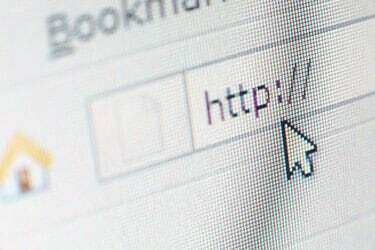
Kredit Gambar: arcoss/iStock/Getty Images
Angkat tangan Anda jika ini terjadi pada Anda: Anda sedang mengetik di pengolah kata Anda ketika tiba-tiba kursor Anda melompat ke tempat lain, seringkali jauh sebelum Anda menyadarinya. Hasilnya bisa berupa potongan panjang teks yang diketik di tempat yang salah. Paling-paling merepotkan dan mimpi buruk pengeditan paling buruk.
Maka kemungkinan besar pelakunya
Apa yang menyebabkan ini? Meskipun selalu mungkin, ada beberapa jenis kesalahan dengan driver mouse atau mouse Anda--dan jujur, itu bisa saja BENAR-BENAR sulit untuk memecahkan masalah--kursor-melompat sangat sering hasil dari Anda secara tidak sengaja merumput laptop Anda papan sentuh.
Video Hari Ini
Pikirkan tentang ini: perangkat itu merespons menyentuh. (Itu ada di sana di namanya.) Jadi saat Anda mengetik, jika telapak tangan atau ibu jari Anda membuat kontak sedikit pun dengan touchpad, kursor Anda akan melompat ke mana pun saat ini berada di layar -- sama seperti jika Anda dengan sengaja mengetuk panel sentuh dengan jari.
Jika Anda memalingkan muka, seperti saat menyalin catatan dari selembar kertas, lompatan itu mudah terlewatkan, dan saat itulah Anda berakhir dengan teks yang salah tempat.
Oke, tapi apa yang bisa Anda lakukan? Ada tiga kemungkinan perbaikan untuk masalah ini.
Pasang mouse
Pada banyak laptop, ketika sistem mendeteksi mouse eksternal, maka touchpad akan dinonaktifkan secara otomatis. Jadi, apakah Anda mencolokkan mouse USB atau mengatur yang nirkabel, itu dapat langsung menyelesaikan masalah. (Jika belum, cek software driver mouse yang terinstall di laptop. Anda mungkin perlu mengaktifkan opsi ini secara manual.)
Cari tombol penonaktifan touchpad
Beberapa laptop memungkinkan Anda mematikan touchpad sendiri. Pada Asus UX305F, misalnya, menekan Fn-F9 akan menonaktifkan touchpad, sambil tetap mengizinkan mouse eksternal untuk beroperasi. Konsultasikan manual laptop Anda untuk melihat apakah sistem Anda memiliki opsi serupa. Atau cukup pindai tombol fungsi untuk melihat apakah ada sesuatu yang tampak seperti touchpad dengan garis miring atau X. Jika demikian, itu adalah tombol sakelar touchpad Anda.
Coba pengaturan perangkat lunak mouse
Windows 10 menyertakan fitur yang dirancang untuk membantu meminimalkan masalah klik yang tidak disengaja. Untuk mengaksesnya, klik di bilah pencarian, ketik "mouse," lalu klik "Mouse & touchpad settings."
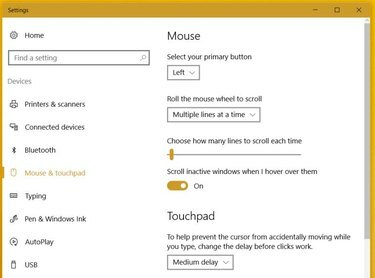
Kredit Gambar: Rick Broida/Techwalla
Di area pengaturan Touchpad, klik menu pull-down dan atur ke Penundaan sedang. Itu Sebaiknya selesaikan masalah yang dijelaskan di atas, sambil tetap memungkinkan Anda menggunakan touchpad secara normal. Penundaan dalam mengenali ketukan touchpad seharusnya terjadi hanya ketika Windows mendeteksi pengetikan. Jika Anda masih mengalami masalah, coba sesuaikan penundaan ke Panjang.




